Windows 10 enthält eine großartige Dateisuchfunktion in allen verfügbaren Einheiten, die uns in kurzer Zeit direkte Ergebnisse liefert.
In einigen Fällen ist die Suche nach Windows 10 , Search oder Cortana langsamer geworden und beansprucht eine erhebliche Menge an CPU und Arbeitsspeicher, oder es wurde nichts gefunden. Dies deutet darauf hin, dass Windows 10 möglicherweise auf eine ungewöhnliche Indizierungsstufe stößt.
Diese Fehler treten auf, wenn der Benutzer über das Suchfeld in der Taskleiste nach einer Datei oder einem Dokument sucht, aber keine Ergebnisse erzielt werden. Heute wird TechnoWikis zeigen, wie wir die in Windows 10 indizierten Elemente neu erstellen und auf diese Weise die Suchoptionen in ihren ursprünglichen Zustand zurückversetzen können.
Ziel der Indizierung in Windows 10 ist es, die besten Ergebnisse für einen bestimmten Suchfilter anzuzeigen:
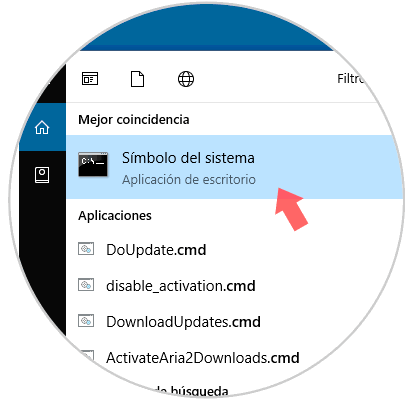
Windows 10 verwendet dieselbe indexbasierte Suche wie seine Vorgänger, verwendet jedoch einen anderen Algorithmus und eine andere Datenbank. Es wird als Dienst ausgeführt, der Dateinamen, Inhalte und Eigenschaften von Dateisystemelementen indiziert und in einer speziellen Datenbank speichert. Es gibt eine festgelegte Liste der in Windows indizierten Speicherorte sowie Bibliotheken, die immer indiziert sind. Auf diese Weise wird bei der Suche nicht in Echtzeit nach Dateien im Dateisystem gesucht , sondern eine Abfrage an die interne Datenbank gesendet, sodass die Ergebnisse sofort angezeigt werden können.
Wenn dieser Index beschädigt ist, funktioniert die Suche nicht ordnungsgemäß und die Ergebnisse sind nicht wie erwartet.
Die praktischste Lösung, um die Suche in Windows 10 wiederherzustellen, besteht darin, die angegebene neu zu erstellen. Dies erreichen wir auf folgende Weise.
Um auf dem Laufenden zu bleiben, sollten Sie unseren YouTube-Kanal abonnieren. ABONNIEREN
1. Greifen Sie auf die Indizierungsoptionen zu
Greifen Sie auf das Kontrollfeld zu, und geben Sie in das Suchfeld in der oberen rechten Ecke den Begriff “Indizierung” ein. Die folgenden Optionen werden angezeigt. Dort wählen wir “Indizierungsoptionen”.
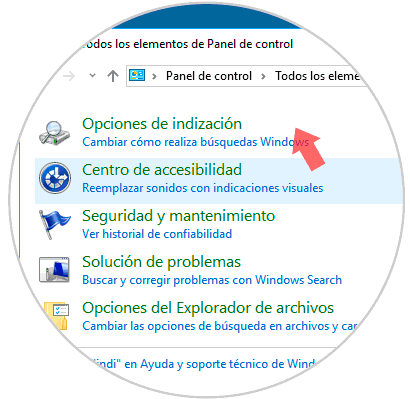
2. Erstellen Sie das indizierte Windows 10 neu
Sobald wir auf diese Option klicken, wird das folgende Fenster angezeigt:
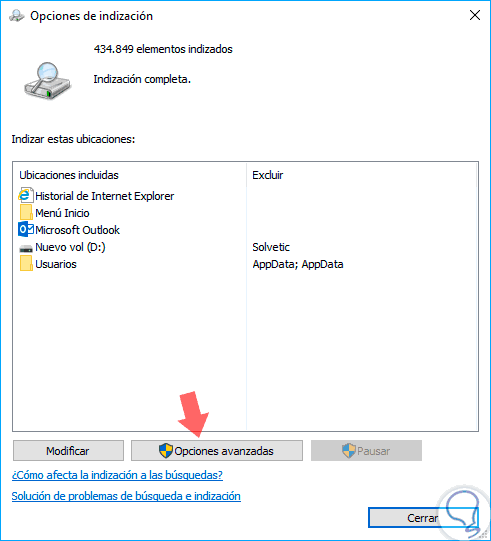
Klicken Sie im folgenden Fenster auf die Schaltfläche “Erweiterte Optionen”. Das folgende Fenster wird angezeigt:
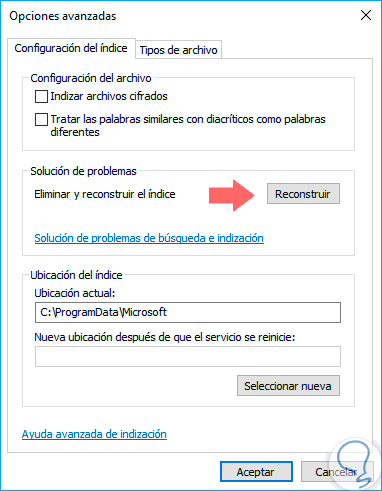
Dort klicken wir einfach auf die Schaltfläche “Rebuild” im Bereich “Troubleshooting” und die folgende Meldung wird angezeigt. Klicken Sie auf OK, und auf diese Weise wird der Prozess des Neuaufbaus des in Windows indizierten Verzeichnisses gestartet.
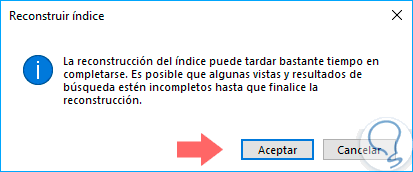
Mit dieser einfachen Methode haben wir den Index rekonstruiert und wir werden bessere Ergebnisse bei der Suche mit Windows 10 haben.